Le fleuron
1. Ouvrir une nouvelle image transparente de 500 x 600 pixels
2. Préparer un dégradé de bleu, ici #6a78ff et #c2dfff
3. Avec l'outil stylo, « dessiner à main levée », précision 7, style de ligne "plein", largeur 6, cochez « connecter segments, créer sur vecteur, afficher les noeuds, anticrénelage ».
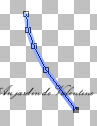
4. Clic droit sur le calque vectoriel /convertir en calque raster
5. Avec le pinceau déformant affiner l'extrémité supérieure de votre trait.
6. Le trait que vous venez de faire représente un lobe . Chaque fleuron tubulaire est composé de cinq lobes. Il faut donc dupliquer ce trait, quatre fois, pour en obtenir cinq.
7. Les agencer,en faisant image/rotation libre, et choisir les degrés nécessaires en fonction de votre dessin.
8. Ainsi et on obtient un fleuron qui doit avoir à peu près l'allure de la configuration ci-dessous.

9. Clic droit/fusionner tous les calques
10. Avec l'outil sélection au lasso/point à point, sélectionner les parties en surplus/supprimer.
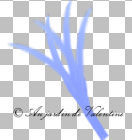
11. Avec le pinceau à étirer, à assombrir/à éclaircir, nous à adoucir, faire des ombres pour créer un relief et démarquer les lobes.
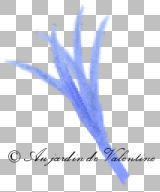
12. Dupliquer le fleuron obtenu, 19 fois, afin d'en obtenir 20.
13. Les agencer. Au fur et à mesure, vous pouvez créer une différence de teinte, ou les redimensionner, les orienter autrement, ceci pour faire apparaître des irrégularités naturelles.
14. Avec du mauve à l’avant et arrière-plan, l’outil ellipse, dessiner une surface ovale, pour faire le cœur de la fleur
15. Clic droit sur le contour/ convertir en tracé ; puis clic droit/ mode édition
16. Faire remonter le nœud inférieur pour aplatir la base
17. Clic droit sur le calque/convertir en calque raster.
18. Avec l'outil sélection au lasso/lasso, dessiner un tracé irrégulier sur le pourtour.
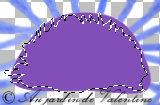
19. Sélections/inverser
20. Supprimer.
21. Sélections/ désélectionner tout.
22. Avec le pinceau déformant, taille 4, intensité 100, tirer les pointes créées dans un sens puis dans un autre pour former des irrégularités.
23. Avec le pinceau éclaircissant, taille 3, rigidité 50, densité 35, opacité 30, faire quelques petites zones claires.
24. Pour dessiner les étamines, prendre un mauve foncé pour l'avant-plan, ici #521c72 et le pinceau rond taille 4, rigidité, densité, opacité, à 100, trait continu coché.
|
Astuce |
Pour ne pas dessiner un zigzag, pointer le pinceau à une extrémité de la ligne, puis appuyez sur la touche MAJ, et en la maintenant enfoncée, aller cliquer à l'autre extrémité de la ligne. Ainsi votre ligne est droite, mais on peut créer des lignes courbes plus ou moins adoucies, ce sera le cas des étamines. De même il est possible de rendre une extrémité effilée, en variant la taille du pinceau , par exemple de 2 à 4 ou 5. |
25. Avec le pinceau de maculage, {taille 9, rigidité 60, densité 35, opacité 50} passer sur toute la surface du coeur, pour fondre les traits des étamines à la masse.
26. Avec le pinceau rond, taille 6, rigidité 6, densité 50, épaisseur 60, opacité 35, et une couleur plus rouge, ici #7d3976, faire des petits reflets dans l'intérieur.
27. Puis tour à tour avec le pinceau d'étirement, le pinceau éclaircissant, ou assombrissant, terminer les derniers reflets.
28. Avec le pinceau rond taille 5, rigidité, densité, opacité, à 100 et la couleur #ebdbff, faire les extrêmités des étamines.

29. Fusionner tout


L'involucre ( réceptacle)
30. Avec l'outil, et des couleurs vert clair à l'avant-plan/vert foncé à l'arrière-plan, dessiner un ovale.
31. Clic droit sur le tracé/convertir en tracé
32. Clic droit/mode édition
33. Tout en appuyant sur la touche CTRL, approcher la souris et ajouter des noeuds, puis en tirant sur les poignées, donnez la forme à l'involucre.
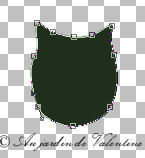
34. Avec le pinceau rond, taille 4, et un vert plus foncé, dessiner ( voir méthode ci-dessus) les formes des bractées, à la manière des artichauts
35. Puis doubler ces traits, d'un trait vert clair

36. Par dessus l'ensemble, passer le pinceau à maculer, pour fondre les traits
La tige
37. Faire un dégradé linéaire, angle 20°, avec 2 verts , un clair et un foncé; ici #3e6522 et #8fae8f. Mettre le dégradé à l'avant-plan de la palette de couleur
38. Avec le pinceau rond, rigidité, densité, opacité/100 et épaisseur 65, commencer au point de départ /taille 45 et terminer le trait au bas de la tige, avec la taille 28, en maintenant appuyée, comme ci-dessus, la touche MAJ.
39. Avec les pinceaux à éclaircir/ à assombrir, passer sur certaines petites zones.
La feuille
40. Reprendre le même dégradé, et ajouter un marqueur foncé, en cliquant sous la barre de dégradé, dans le mode édition. Décaler les marqueurs à votre goût. On obtient un dégradé avec du vert clair au centre et du vert foncé de part et d'autre
41. Avec l'outil ellipse, dessiner une ellipse, et ajouter comme ci-dessus, des noeuds
42. Puis, tirer sur les poignées pour donner la forme .
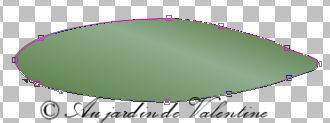
43. Avec le même pinceau que précédemment, taille 3, dessiner la nervure centrale
44. Puis avec le pinceau éclaircissant taille 2 et 1 tracer une sorte de résille de part et d'autre de la nervure centrale

45. Avec le pinceau déformant/mode torsion droite( ou gauche) , taille 180, faire un clic sur l'extrêmité de feuille, ce qui lui donnera une allure, un mouvement naturel.
46. Composer la fleur en ajoutant les feuilles, fusionner le tout, sauvegarder en fichier *.psp ou *.png
47. Puis exporter en tube à images, pour utilisations futures
Beau bouquet de bleuets ! hélàs, on n'en trouve plus beaucoup...
00041398
le 11 mai 2007 - Dessin-Graphisme/mise en page © Au jardin de Valentine